Cách xóa logo Capcut trên điện thoại iPhone Android SIÊU DỄ
Bạn là một nhà sáng tạo video hay đơn thuần bạn là một người yêu thích việc việc xây dựng video chắc hẳn bạn đã từng nghe đến CapCut. Muốn cho ra 1 video thu hút và ấn tượng đối với người dùng, bạn nên xóa logo CapCut trong quá trình làm video. Vậy thì cách xóa logo CapCut trên điện thoại sao cho dễ, mời bạn cùng theo dõi với 24hStore nhé.

1. Vì sao nên xóa logo CapCut khi chỉnh sửa video
Cách xóa logo CapCut là việc mà người chỉnh sửa video nên quan tâm vì nó sẽ giúp ích rất nhiều đến chất lượng video. Nội dung bị chèn logo và không biết khung giờ đăng TikTok sẽ khiến cho nhà bán hàng không thành công trên nền tảng này. Đứng trên tâm thế của một người xem, chắc chắn khi xem một video mà tự nhiên lại có chèn logo khác vào thì sẽ rất khó chịu đúng không nào. Điều này có thể ảnh hưởng lượt xem của các video tiếp theo.
Dù là người sáng tạo nội dung chuyên nghiệp hay người chỉnh sửa video đơn giản thì việc có video giúp người xem thích thú và muốn xem thêm các video tiếp theo. Ngoài ra, việc tải video CapCut không chứa logo còn giúp sản phẩm của bạn trông chuyên nghiệp hơn. Do vậy, khi chỉnh sửa video bằng ứng dụng CapCut, bạn sẽ rất khó chịu, phiền toái khi logo ứng dụng chèn vào cuối “CapCut”.
Ngoài ra, bạn cũng nên cân nhắc kỹ càng trước khi mua điện thoại để tránh mua phải iPhone dựng.
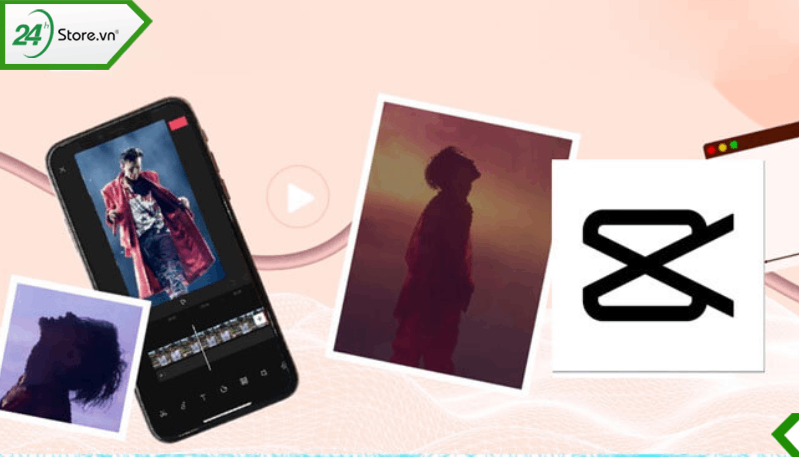
2. Cách xóa logo CapCut ở cuối video
Để không còn phải khó chịu khi nhìn thấy logo CapCut ở cuối video nữa, việc của bạn là khiến chúng không còn. Việc xóa logo TikTok nó sẽ khó hơn việc xóa logo CapCut. Có nhiều cách để làm việc này, bạn hãy cùng xem các cách bỏ logo CapCut trong vài nốt nhạc sau đây.
Nếu bạn muốn video trở nên mượt mà và chuyên nghiệp thì có thể thêm hiệu hứng slow motion để video của bạn trông cuốn hút hơn, tìm hiểu cách slow motion trên Capcut.
2.1. Cách bỏ logo CapCut ở từng video
Ở trường hợp xóa ở cuối từng video, bạn có thể xem ngay cách xóa logo CapCut trên điện thoại theo các bước sau đây.
Bước 1: Vào ứng dụng Capcut > Nhấn chọn Dự án mới
Sau khi tải ứng dụng CapCut về điện thoại, bạn chọn vào biểu tượng dấu “+” để tiến hành chỉnh sửa video mà mình thích. Ứng dụng này cũng có sẵn trên trên cả hệ điều hành, do đó các bạn dùng iPhone cũng có thể theo dõi cách xóa logo CapCut trên iPhone ngay.
Bước 2: Chọn video, hình ảnh cần sửa > Ấn chọn Thêm
Khi lựa chọn các video chỉnh sửa, bạn kéo đến video cuối cùng. Ngay sau video cuối cùng mà bạn tải lên là logo của CapCut.
Bước 3: Tua đến đoạn cuối của video > chọn “ Phần kết có logo CapCut > chọn Xóa
Khi đã thấy video chứa logo, bạn tiến hành ấn chọn phần video đó, sau đó xóa logo video CapCut. Điều này giúp bạn loại bỏ logo của ứng dụng trong khi chỉnh sửa luôn, không cần phải lo lắng khi xuất video.
Bước 4: Xuất video đã xóa bỏ logo CapCut
Đây là cách thông thường và phổ biến được nhiều người sử dụng để video của mình sau khi lưu không còn chứa logo ẩn của CapCut. Vậy để xóa logo ở tất cả video thì làm như thế nào? Hãy cùng xem nội dung dưới đây:
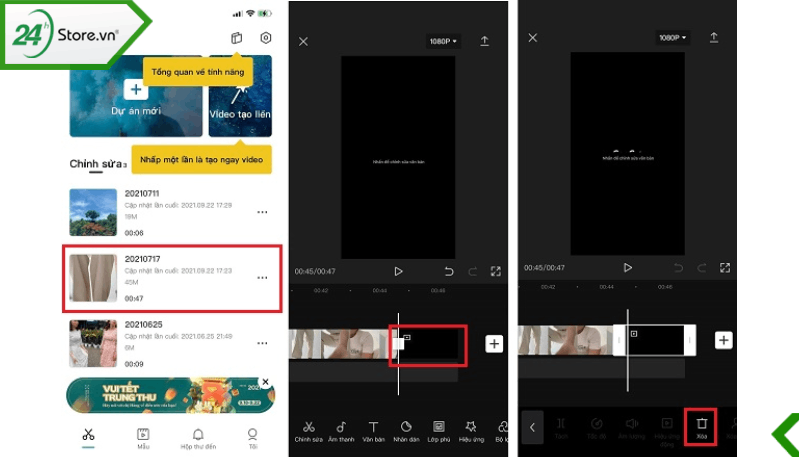 .
.
Video của bạn thường xảy ra lỗi, giật mạnh, dễ bị lag khi sử dụng app, một phần là do máy bạn quá nặng hay hệ điều hành cũ, để quá trình sử dụng của bạn hiểu quả hơn có thể tham khảo các dòng điện thoại như:
2.2. Xóa logo CapCut ở tất cả các video
Nếu bạn muốn tất cả video của mình khi chỉnh sửa tự động tắt logo CapCut, bạn có thể tham khảo các bước sau đây.
Bước 1: Khi mở ứng dụng lên, đừng nhấn ngay vào dấu “+” để chỉnh sửa video nhé, hãy chọn biểu tượng bánh răng ở góc bên phải phía trên màn hình - Cài đặt.
Bước 2: Sau đó, giao diện sẽ xuất hiện: Ngôn ngữ ứng dụng, phản hồi, chính sách riêng tư…, điều bạn quan tâm là ấn nút tắt ở “Thêm phần kết mặc định”, lúc này dấu ngang sẽ chuyển sang màu đen.
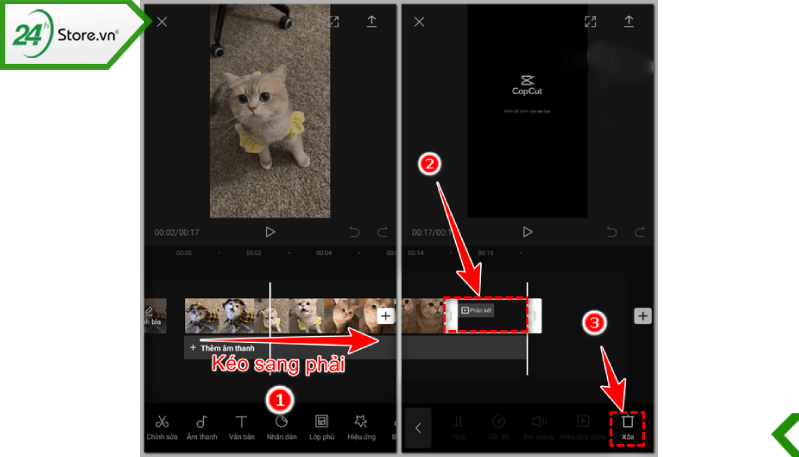
3. Cách xóa logo CapCut khi dùng mẫu
Một tính năng rất hay của CapCut đó là có các mẫu có sẵn, điều này giúp những người không giỏi về chỉnh sửa cũng nhanh chóng có ngay cho mình một video siêu xịn sò. Tuy nhiên, khi sử dụng xong và tải video về, chắc chắc cũng sẽ dính logo CapCut, vậy làm sao để xóa video CapCut khi dùng mẫu? Hãy xem ngay các bước sau đây.
Bước 1: Trên giao diện đầu lúc mở màn hình chính, bạn chọn vào Mẫu.
Bước 2: Màn hình sẽ xuất hiện nhiều mẫu được các nhà sáng tạo nội dung đăng lên, bạn chọn một mẫu mà mình yêu thích. Sau đó tiến hành chỉnh sửa bằng hình ảnh, video của mình.
Bước 3: Chọn Xem trước, nếu chưa thấy phù hợp bạn có thể chỉnh sửa để có video tốt nhất, sau đó chọn Xuất để lưu video lại.
Bước 4: Khi chọn Xuất, bạn ấn chọn “Xuất không có hình mờ” sau đó video sẽ được lưu lại mà không có logo CapCut phía sau.
Giờ đây, bạn có ngay video theo mẫu mà không có logo CapCut chèn ở cuối video rồi. Vậy còn cách xóa logo CapCut trên video nào khác? Mời bạn đọc thêm nội dung dưới đây.
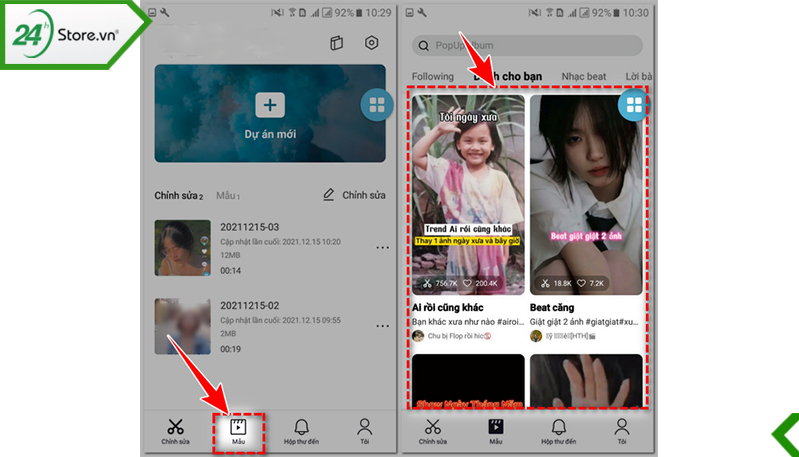
4. Dùng app xóa logo CapCut trên điện thoại Android, iPhone - IOS
Dùng app xóa logo CapCut cũng là một việc phổ biến được mọi người sử dụng. Hiện nay, có nhiều ứng dụng hỗ trợ cách xóa logo CapCut, trong đó có app Video Eraser cùng xem ngay các bước xóa sau.
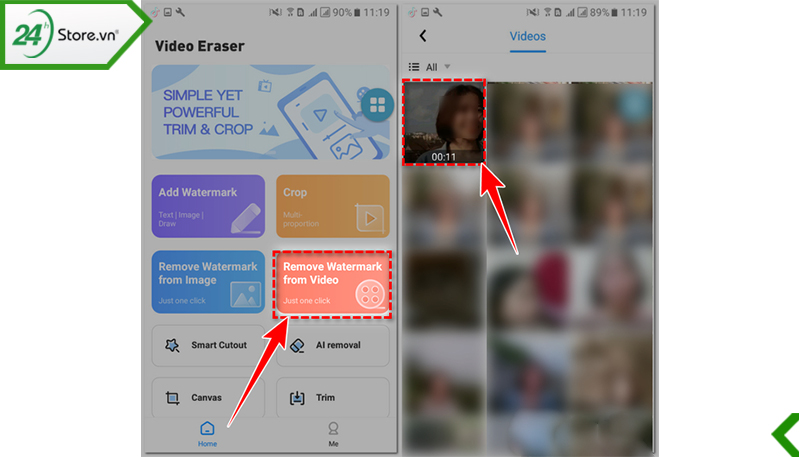
Bước 1: Sau khi tải ứng dụng Video Eraser về máy, bạn tiến hành cài đặt rồi bắt đầu sử dụng xóa logo CapCut. Lưu ý, ứng dụng miễn phí này chỉ có cách xóa logo CapCut trên Android, do đó, những bạn sử dụng iPhone sẽ không được hỗ trợ.
Bước 2: Sau đó, chọn dấu “+” ở phía góc phải phía trên màn hình. Vào Thư viện hình ảnh, bạn chọn video cần xóa logo rồi bấm Xong.
Bước 3: Ở ngay mục video vừa tải lên, bạn bấm vào chữ “i”.
Bước 4: Chọn ngay Xóa Watermark.
Bước 5: Di chuyển đến phần chứa logo và tiến hành bôi vùng chứa logo. Sau đó ấn chọn Xóa Watermark.
Thế là video bạn tải ra sẽ không còn xuất hiện logo CapCut nữa. Bạn sẽ được ngay sự chuyên nghiệp, không còn phải khó chịu khi nhìn thấy video chưa logo khác.
Như vậy, bài viết trên đây đã giúp bạn có ngay những cách xóa logo CapCut đơn giản mà rất nhanh chóng. Hy vọng, với những chia sẻ của 24hStore bạn sẽ có được những video chất lượng tốt nhất cho riêng mình. Liên nghệ ngay chúng tôi qua hotline 1900.0351 để được tư vấn giải đáp trong thời gian sớm nhất!
Tham khảo các siêu phẩm đình đám bán chạy nhất nhà "Táo" vừa cập bến tại 24hStore:
- iPhone 16 Series chính hãng giá rẻ
- Apple iPhone 15
- Điện thoại iPhone 14
- Điện thoại iPhone máy cũ đẹp

iPhone 15 Pro Max 256GB | Chính hãng VN/A
23.990.000 đ





















